Пример форматирования диаграммы
Для представления больших проектов часто требуется продемонстрировать только фазы плана, не детализируя его до уровня задач. Отформатируем диаграмму таким образом, чтобы на ней отображались только фазы проекта, причем рядом справа и слева от отрезков фаз отображались даты начала и окончания фазы.
Поскольку при стандартных настройках рядом с отрезками фаз информация не отображается, придется отредактировать стили этих отрезков. Для этого откроем диалоговое окно Bar Styles (Стили отрезков) и отредактируем стиль Summary (Суммарная задача). Выберем этот стиль из списка (рис. 5.15, файл 5.mpp) и перейдем на вкладку Text (Текст). Выберем столбец Start (Начало) для отображения слева от отрезка, а для отображения справа – столбец Finish (Окончание).
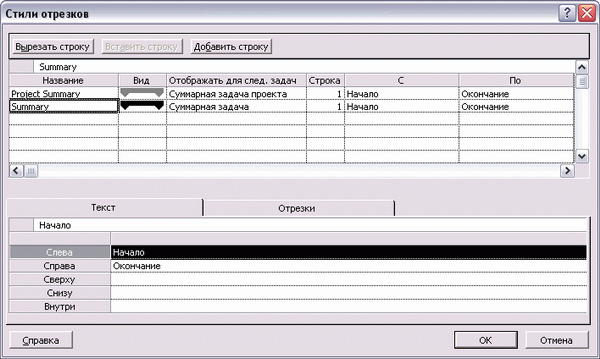
Рис. 5.15. Редактирование стиля Summary (Суммарная задача). Для удобства мы удалили все ненужные стили, и на диаграмме будут отображаться только отрезки этих типов
После этого нажмем кнопку ОК и вернемся к диаграмме. Чтобы оставить на ней только фазы, воспользуемся командой меню Project › Outline › Show › Outline Level 2 (Проект › Структура › Показать › Уровень 2). Теперь на диаграмме отображены только фазы, но все они не умещаются на одном экране. Чтобы поместить весь проект на одном экране программы, воспользуемся командой Zoom (Масштаб) контекстного меню временной шкалы диаграммы. В открывшемся окне выберем переключатель Entire project (Весь проект), и формат диаграммы изменится нужным образом (рис. 5.16, файл 6.mрр).
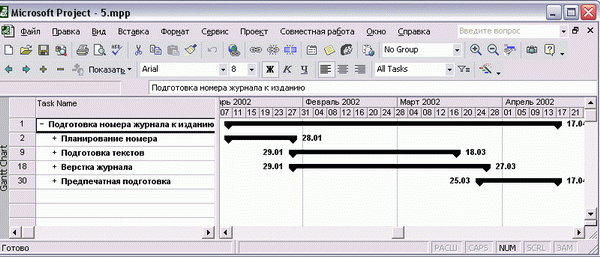
Рис. 5.16. Так выглядит отформатированная диаграмма Ганта: рядом с отрезками фаз отображаются даты их начала и окончания
